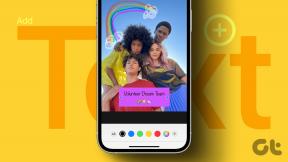Πώς μπορώ να διαγράψω τον λογαριασμό μου Alexa - TechCult
Miscellanea / / August 18, 2023
Εάν μεταβαίνετε σε μια νέα συσκευή Amazon Alexa ή δεν χρησιμοποιείτε πλέον την Alexa, η διαγραφή του λογαριασμού σάς επιτρέπει να διακόψετε τους δεσμούς με το οικοσύστημα. Ωστόσο, η διαδικασία για να γίνει αυτό υπερβαίνει την απλή πράξη της αποσύνδεσης. Ας εξερευνήσουμε την ακριβή διαδικασία βήμα προς βήμα για να καταργήσετε την εγγραφή της συσκευής Alexa και να διαγράψετε τον λογαριασμό σας.
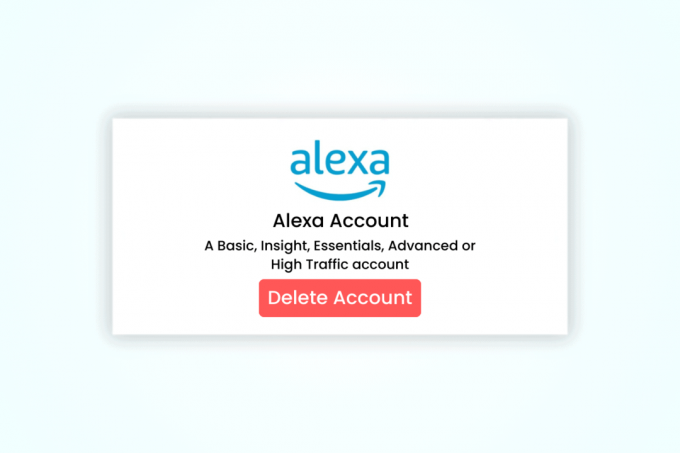
Πίνακας περιεχομένων
Πώς μπορώ να διαγράψω τον λογαριασμό μου Alexa
Κάθε φορά που χρησιμοποιείτε φωνητικές εντολές και αλληλεπιδράτε με την Alexa, συλλέγονται τα προσωπικά σας δεδομένα και οι προτιμήσεις σας. Τι γίνεται όμως αν θέλετε να απαλλαγείτε από τον λογαριασμό και τις συσκευές που σχετίζονται με αυτόν; Είτε οφείλεται στην εκτίμηση του απορρήτου σας είτε στην επιθυμία να αποσυνδεθείτε από έξυπνες συσκευές, το κλείσιμο του λογαριασμού σας Alexa είναι μια σημαντική απόφαση. Συνεχίστε να διαβάζετε για να εμβαθύνετε στις λεπτομέρειες της κατάργησης του λογαριασμού σας από το οικοσύστημα της Amazon.
Γρήγορη απάντηση
Ακολουθήστε αυτά τα βήματα για να διαγράψετε τον λογαριασμό σας Alexa:
1. Ανοιξε το Εφαρμογή Amazon Alexa και πρόσβαση στο Echo & Alexa μενού από το συσκευές αυτί.
2. Επίλεξε το συσκευή στόχου και πατήστε στο Ρυθμίσεις γρανάζι εικονίδιο.
3. Πατήστε Διαγραφή.
4. Τώρα, πηγαίνετε στο Κλείστε τη σελίδα του λογαριασμού σας στο Amazon ενώ είστε συνδεδεμένοι στο ίδιο Λογαριασμός Amazon συνδεδεμένο στη συσκευή Alexa.
5. Επίλεξε το λόγος διαγραφής και κάντε κλικ στο Κλείσιμο του λογαριασμού μου.
Μπορώ να διαγράψω την Alexa και να ξεκινήσω από την αρχή;
Ναί, μπορείτε να διαγράψετε συσκευές Alexa από τον λογαριασμό σας στο Amazon και να ξεκινήσετε από την αρχή δοκιμάζοντας αυτές τις επιλογές:
- Αφαιρέστε έξυπνες οικιακές συσκευές από την Alexa: Εάν θέλετε να αφαιρέσετε όλες τις έξυπνες οικιακές συσκευές από την Alexa, μπορείτε να χρησιμοποιήσετε την εφαρμογή Alexa. Ανοίξτε την εφαρμογή και επιλέξτε Όλες οι συσκευές. Από εδώ, μπορείτε να αφαιρέσετε τις συσκευές που δεν θέλετε να χρησιμοποιήσετε με την Alexa.
- Ξεχάστε όλες τις έξυπνες συσκευές σας στο Alexa: Εάν θέλετε να ξεκινήσετε από την αρχή με την Alexa και να αφαιρέσετε όλες τις έξυπνες συσκευές και σκηνές χρησιμοποιώντας τη διεπαφή ιστού της Alexa. Αυτό καθαρίζει όλες τις παλιές, αχρησιμοποίητες εγγραφές στη λίστα έξυπνων συσκευών της Alexa, καθώς και διαγράφει τη λίστα σκηνών της Alexa. Αυτό θα σβήσει επίσης τυχόν ομάδες (τόσο για δωμάτια όσο και για ηχεία) που έχετε δημιουργήσει προηγουμένως στο Alexa.
- Επαναφορά εργοστασιακών ρυθμίσεων της συσκευής Alexa: Εάν θέλετε να επαναφέρετε πλήρως τη συσκευή Alexa στις εργοστασιακές της ρυθμίσεις, μπορείτε να το κάνετε χρησιμοποιώντας την εφαρμογή Alexa ή τα κουμπιά της συσκευής. Αυτό διαγράφει όλα τα δεδομένα, συμπεριλαμβανομένων των ρυθμίσεων και των προτιμήσεων.
Σημείωση: Πριν διαγράψετε την Alexa ή επαναφέρετε τη συσκευή σας, φροντίστε να δημιουργήσετε αντίγραφα ασφαλείας για τυχόν σημαντικά δεδομένα ή ρυθμίσεις που θέλετε να διατηρήσετε.
Διαβάστε επίσης: Ποιος είναι καλύτερος Siri ή Alexa;
Τι θα συμβεί αν καταργήσω την εγγραφή της συσκευής Alexa μου;
Εάν καταργήσετε την εγγραφή της συσκευής Alexa, θα γίνει αφαιρέστε όλα τα προσωπικά στοιχεία από τη συσκευή, συμπεριλαμβανομένου του ονόματος, του ονόματος χρήστη, του κωδικού πρόσβασης και οποιωνδήποτε άλλων πληροφοριών που σχετίζονται με τον λογαριασμό σας στο Amazon. Η διαγραφή είναι χρήσιμη εάν θέλετε να χαρίσετε μια συσκευή Alexa, να τη χρησιμοποιήσετε σε άλλη τοποθεσία ή απλώς να μην τη χρησιμοποιήσετε πια.
Πώς μπορώ να αλλάξω τον λογαριασμό μου Alexa;
Για να αλλάξετε τον λογαριασμό Amazon στη συσκευή σας Alexa, μπορείτε να ακολουθήσετε τα επόμενα βήματα:
Βήμα I: Διαγραφή συσκευής από Τρέχον λογαριασμό
1. Ανοιξε το Εφαρμογή Amazon Alexa στην κινητή συσκευή σας.
2. Πατήστε στο Περισσότερο καρτέλα από τη δεξιά γωνία της γραμμής πλοήγησης στο κάτω μέρος.

3. Πατήστε Ρυθμίσεις.

4. Τώρα, πατήστε στο Ρυθμίσεις συσκευής.

5. Επίλεξε το συσκευή στόχου του οποίου τον λογαριασμό θέλετε να αλλάξετε.
6. Πατήστε Διαγραφή για να διαγράψετε τη συσκευή Alexa από τον τρέχοντα λογαριασμό Amazon.
Βήμα II: Επανεγγραφή της συσκευής Alexa με νέο λογαριασμό
1. Συνδέστε την πρίζα σας Συσκευή Alexa και περιμένετε να ενεργοποιηθεί.
2. Ανοιξε το Εφαρμογή Alexa στο smartphone ή το tablet σας.
3. Πατήστε στο συσκευέςαυτί στο κάτω μέρος της οθόνης.

4. Πατήστε στο + εικονίδιο στην επάνω δεξιά γωνία της οθόνης.
5. Πατήστε Προσθέστε ΣΥΣΚΕΥΗ.
6. Επιλέξτε τον τύπο του Συσκευή Alexa ρυθμίζετε αφού το διαγράψετε.
7. Ακολούθησε το οδηγίες στην οθόνη στην εφαρμογή για να συνδέσετε το δικό σας Συσκευή Alexa στο δικό σου Δίκτυο Wi-Fi.
8. Όταν σας ζητηθεί, εισαγάγετε το Διαπιστευτήρια λογαριασμού Amazon θέλετε να συσχετιστείτε με τη συσκευή Alexa.
Διαβάστε επίσης: Πώς να διορθώσετε το κόκκινο φως στην Alexa
Πώς μπορώ να διαγράψω τον λογαριασμό μου Alexa;
Όταν πρόκειται για τη διαγραφή του λογαριασμού σας Alexa, είναι σημαντικό να σημειωθεί ότι η διαδικασία μπορεί να διαφέρει ανάλογα με τη συγκεκριμένη συσκευή ή προφίλ που θέλετε να διαγράψετε. Εάν θέλετε να διαγράψετε τον λογαριασμό σας Alexa, μπορείτε καταργήστε την εγγραφή των συσκευών και, στη συνέχεια, διαγράψτε τον λογαριασμό Amazon. Ας δούμε πώς να το κάνουμε:
Σημείωση: Ενώ η Amazon έχει αντιμετωπίσει κριτική σχετικά με τη συλλογή προσωπικών δεδομένων μέσω συσκευών Alexa, παρέχει επιλογές για μη αυτόματη διαγραφή προηγούμενων εγγραφών και διαχείριση ρυθμίσεων απορρήτου.
Βήμα I: Καταργήστε την εγγραφή της συσκευής Alexa
Σημείωση: Η συσκευή πρέπει να είναι ενεργοποιημένη και προσβάσιμη μέσω Wi-Fi για να καταργήσετε την εγγραφή της. Εάν θέλετε να απαλλαγείτε από τη συσκευή Alexa, συνιστάται επίσης να την επαναφέρετε στις εργοστασιακές της ρυθμίσεις για να διαγράψετε τα προσωπικά σας στοιχεία.
1. Εκκινήστε το Εφαρμογή Amazon Alexa στο τηλέφωνό σας.
2. Πατήστε στο συσκευές αυτί.
3. Τώρα, επιλέξτε το Echo & Alexa επιλογή.
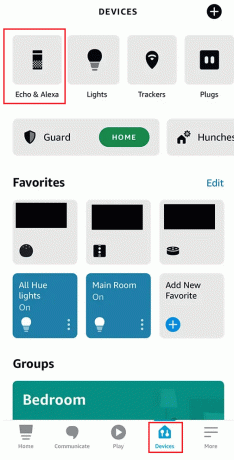
4. Πατήστε στο επιθυμητή συσκευή Alexa από τη λίστα.
5. Στη συνέχεια, πατήστε στο Ρυθμίσεις γρανάζι εικονίδιο από την επάνω δεξιά γωνία του μενού της συσκευής.
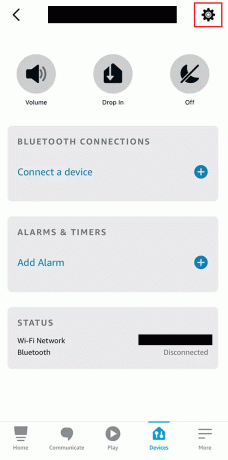
6. Από το Εγγεγραμμένος σε πεδίο, πατήστε στο Διαγραφή επιλογή.
7. Πατήστε Διαγραφή από το αναδυόμενο παράθυρο για να επιβεβαιώσετε την ενέργεια για την κατάργηση της εγγραφής της συσκευής Alexa από την εφαρμογή.
Τώρα, ας προχωρήσουμε στο επόμενο βήμα για να διαγράψετε τον λογαριασμό σας στο Amazon που σχετίζεται με την καταργημένη συσκευή Alexa.
Βήμα II: Διαγραφή λογαριασμού Amazon
Σημείωση: Βεβαιωθείτε ότι είστε συνδεδεμένοι στον λογαριασμό σας στο Amazon στο ίδιο πρόγραμμα περιήγησης.
1. Πλοηγηθείτε στο Κλείστε τη σελίδα του λογαριασμού σας στο Amazon στο πρόγραμμα περιήγησής σας και επιλέξτε το επιθυμητός λόγος αφού κάνετε κύλιση προς τα κάτω.
2. Σημειώστε το πλαίσιο ελέγχου άδειας και κάντε κλικ στο Κλείσιμο του λογαριασμού μου επιλογή.
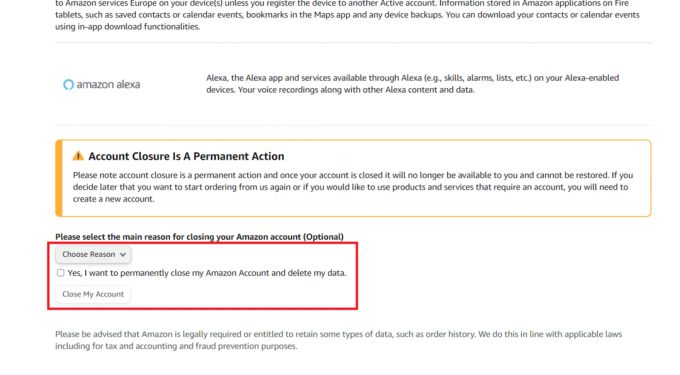
Περιμένετε το email επιβεβαίωσης από την Amazon. Αφού το λάβετε, ο λογαριασμός σας θα διαγραφεί με επιτυχία.
Διαβάστε επίσης: Γιατί δεν μπορώ να αφαιρέσω τη συσκευή από την εφαρμογή Alexa;
Σε αυτό το σεμινάριο, ανακαλύψατε πώς να διαγράψετε τον λογαριασμό σας Alexa. Αφαιρώντας τη συσκευή ή τις συσκευές Alexa και διαγράφοντας τον συσχετισμένο λογαριασμό Amazon, αναλαμβάνετε τον έλεγχο του απορρήτου σας και διασφαλίζετε ότι ο χειρισμός των δεδομένων σας γίνεται σύμφωνα με τις προτιμήσεις σας. Έτσι, προχωρήστε και απολαύστε μια πιο ασφαλή και εξατομικευμένη εμπειρία Alexa. Μέχρι την επόμενη φορά!
Ο Pete είναι συγγραφέας ανώτερου προσωπικού στην TechCult. Ο Pete λατρεύει την τεχνολογία όλων των πραγμάτων και είναι επίσης ένας άπληστος DIYer στην καρδιά. Έχει μια δεκαετία εμπειρίας στο να γράφει οδηγίες, χαρακτηριστικά και οδηγούς τεχνολογίας στο διαδίκτυο.